Einen Hersteller anlegen
Klicken Sie dazu auf den blauen Button „Neuer Hersteller“ oben rechts in der Herstellerliste.
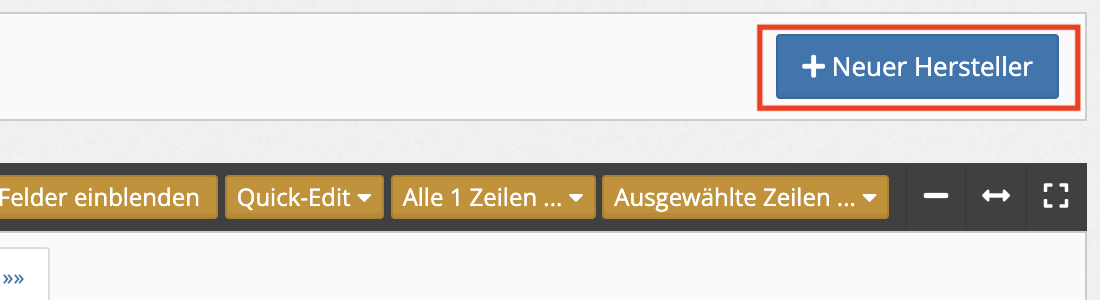
Es öffnet sich nun die Seite mit dem Widget „Stammdaten“, geben Sie hier die gewünschten Daten ein:
- Button Aktiv: Schaltet den Hersteller auf aktiv oder inaktiv
- Titel – Name des Herstellers
- Beschreibung – Beschreibung zum Hersteller
- Mandanten – Hier können Sie wählen für welche Mandanten der Hersteller aktiv sein soll.
- Icon – Wählen Sie hier ein Icon / Bild für den Hersteller
Zur Bestätigung speichern Sie den Eintrag mit dem Button „Speichern„.
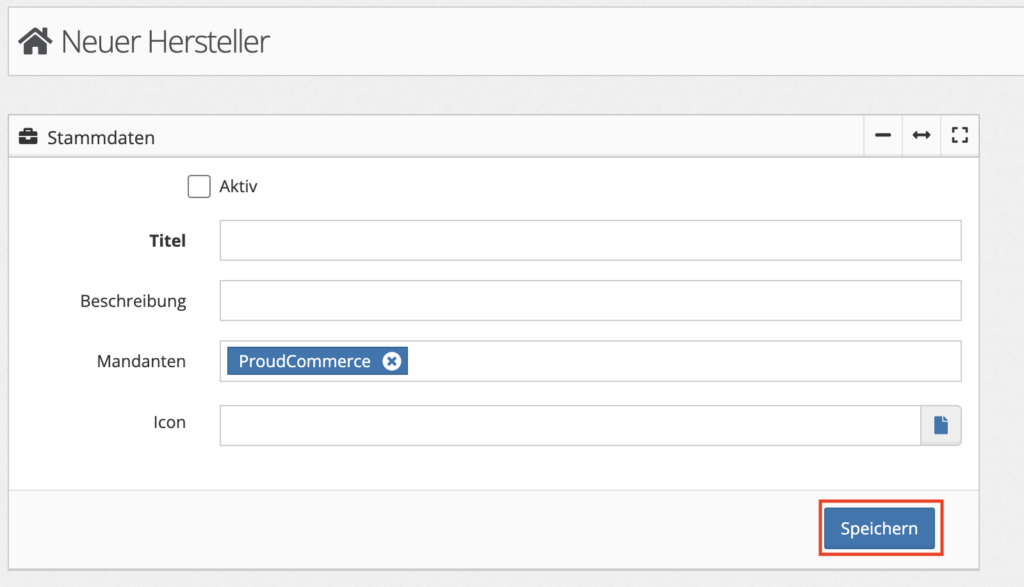
Nach dem erstmaligen Speichern des Eintrages haben Sie außerdem noch Zugriff auf die Vertriebskanal-Widgets, Extrafelder, das „Produkte zuweisen“-Widget und die Historie.
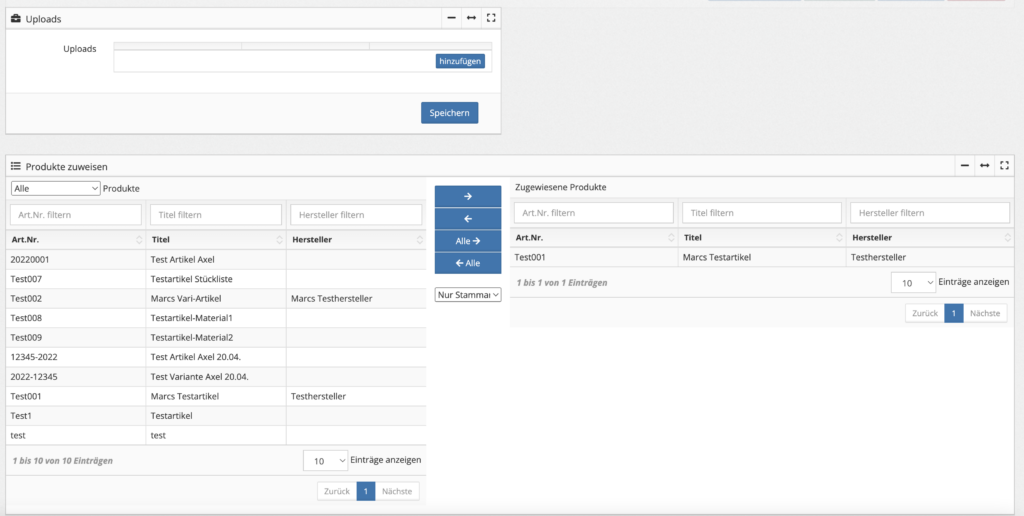
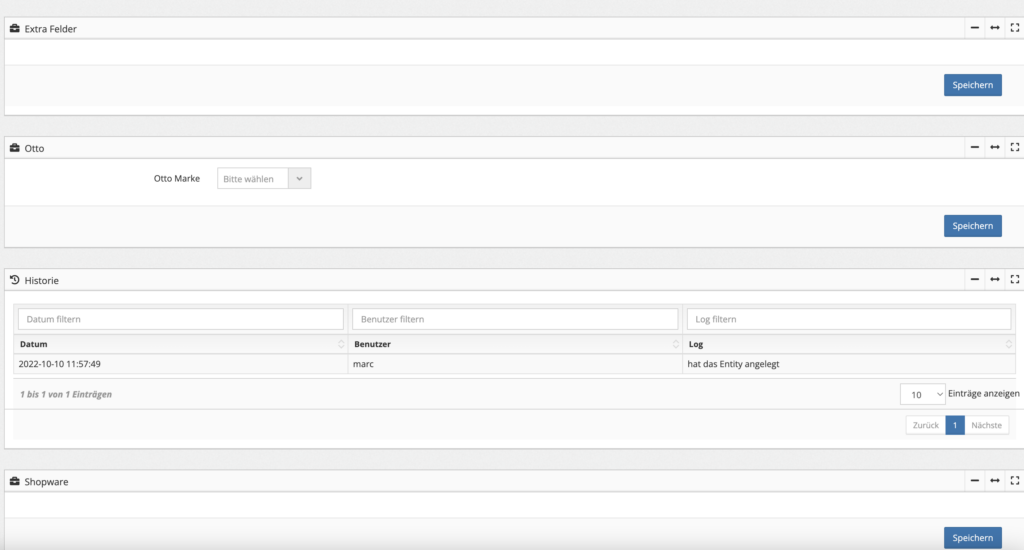
Damit der Hersteller auch im Shop erscheint, muss dieser exportiert werden, nutzen Sie dazu den Button „Exportieren„

Exportieren Sie die Stammdaten und die Produkte-Hersteller-Zuordnung.
Einen Hersteller bearbeiten
Drücken Sie einfach auf den Eintrag des Herstellers in der Herstellerliste.
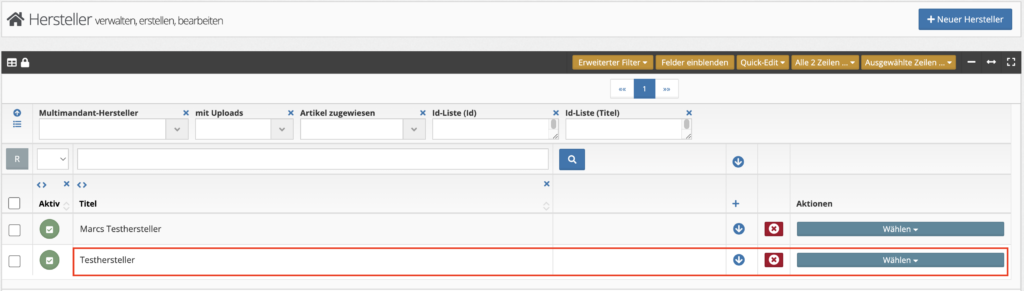
Alternativ klicken Sie den Button „Wählen“ und dann “ Bearbeiten “ in der Spalte Aktionen für den Hersteller, welchen Sie bearbeiten möchten.
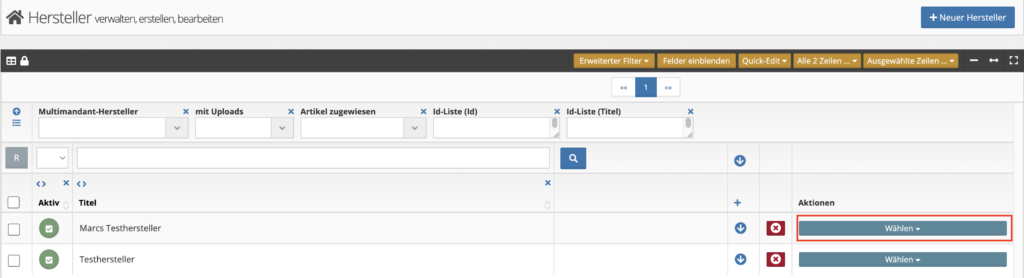
Sollten Änderungen an Herstellern vorgenommen worden sein, müssen diese gespeichert und erneut in den Shop exportiert werden.
